PODRĘCZNIK uzytkownika do 'Akord - rozliczenia pracownicze'
| Spis treści | |
| Instalacja dodatku | |
| UWAGA: dodatek korzysta z tzw. `procedur` wewnętrznych programu. W przypadku instalacji kilku rozwiązań korzystających z tego mechanizmu instalację należy przeprowadzić w sposób niestandardowy. W takim przypadku prosimy o kontakt z Biurem Obsługi Klienta.
[INSTALACJA SDD] Czynności do wykonania na każdej stacji roboczej. 1. Pliki SDD.ocx i sdd.bat wypakować do dowolnego folderu na dysku. 2. Będąc zalogowanym jako administrator systemu Windows należy uruchomić plik SDD.bat . W przypadku komunikatów błędów należy uruchomić skrypt opcją z menu podręcznego 'Uruchom jako administrator'. 3. Po poprawnym zainstalowaniu komponentu technicznego należy zamknąć program Symfonia i uruchomić ponownie. [INSTALACJA DODATKU] 1. Po rozpakowaniu archiwum pliki z rozszerzeniem *.sc wgrać do podkatalogu programu: ...ŚCIEŻKA_DO_PROGRAMU...\raporty\hm. Jeżeli podkatalog nie istnieje to należy go ręcznie założyć. 2. Zalogować się do firmy jako `admin` do programu; przy monicie o wczytanie nowych raportów wybrać `Wczytaj`. Dodatek powinien zostać wczytany. 3. Plik konfiguracyjny rozak.ini skopiować do katalogu firmy/ bazy danych. HMP: Ustawienia -> Dane firmy. W lewym dolnym rogu ekranu pokaże się ścieżka z katalogiem, w którym znajdują się pliki bazy danych. | |
| Konfiguracja | |
| 1. Dodatek wymaga włączenia tzw. `Wykonywania procedur`.
Wchodzimy do programu jako `admin`, klikamy `Ustawienia`->`Dane firmy`. Następnie spod prawego przycisku myszy ->`Parametry`->`Wykonywanie procedur`, przestawiamy przełącznik na `TAK` w sekcji 'Dla dokumentu magazynowego'. Zatwierdzamy `OK`. 2. Dodatek wymaga konfiguracji w pliku rozak.ini, który powinien znajdować się w katalogu z bazą. Plik należy otworzyć i odpowiednio skonfigurować. Każdy parametr został opisany. | |
| Aktualizacja dodatku | |
| Deinstalacja | |
| Wstęp | |
|
Dodatek służy do rozpisania czynności produkcyjnych między pracowników z możliwością późniejszego rozliczenia. | |
| Powiązania między produktem a czynnościami | |
| Aby utworzyć powiązanie między produktem a spisem czynności, które składają się na jego wykonanie, należy utworzyć komplet tych czynności i nadać mu kod towaru.
Kod towaru musi być taki sam jak produktu z dodatkowym sufiksem _Prod (chyba, że ustawiono inaczej w pliku konfiguracyjnym: sekcja: #sufix/prefix kodu produktu powiązanego sufix=_PRD prefix= | |
| Przykładowo, jeżeli mamy towar o nazwie Śrubka, to komplet powiązany będzie miał kod Śrubka_Prod.
Na jego elementy składają się poszczególne czynności, np. Wytapianie, Formowanie, Gwintowanie. | |
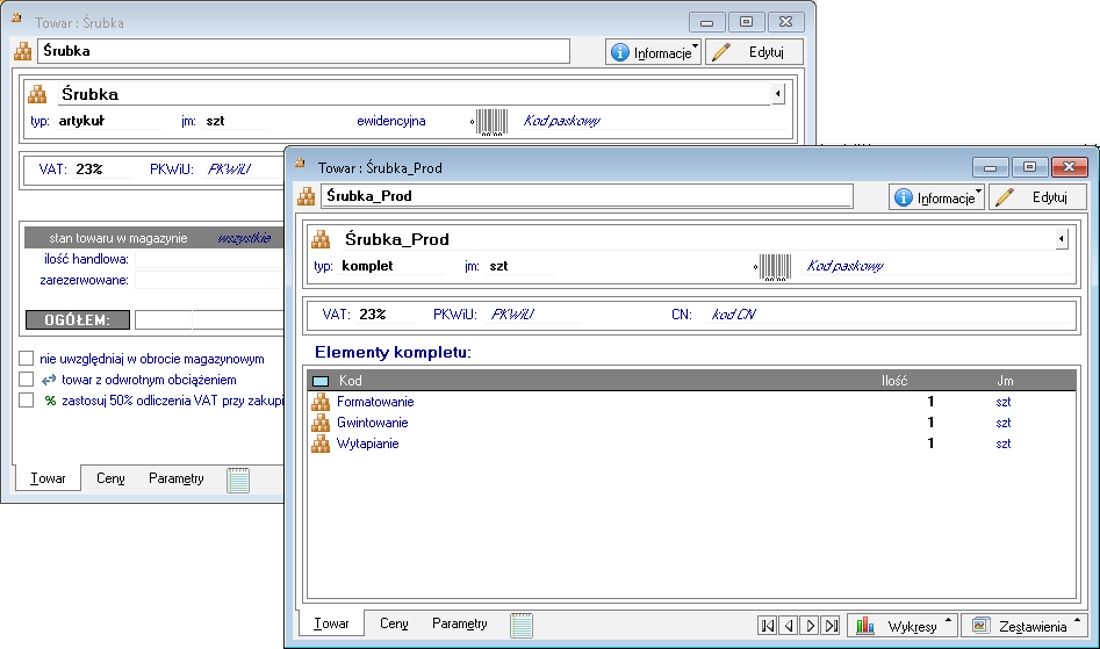 | |
| Rozpisywanie akordów między pracowników | |
| Okno automatycznie pojawi się po wystawieniu dokumentu PW.
(lub innego zdefiniowanego w pliku ustawień: #typy dokumentów, dla których działa dodatek oddzielane przecinkiem docs=PW,yyy) Okno będzie się uruchamiać automatycznie, pod warunkiem włączenia procedur dla dokumentów magazynowych (patrz konfiguracja dodatku). Można też otworzyć je poprzez użycie skrótu Alt+1 na oknie dokumentu magazynowego lub spod prawego przycisku myszy 'Rozliczenie akordowe [M] (BLOT)'.. Dodatek automatycznie ustawia się na pierwszej czynności do rozpisania. Należy teraz kliknąć na przycisk Edytuj lub użyć skrótu Alt+E. | |
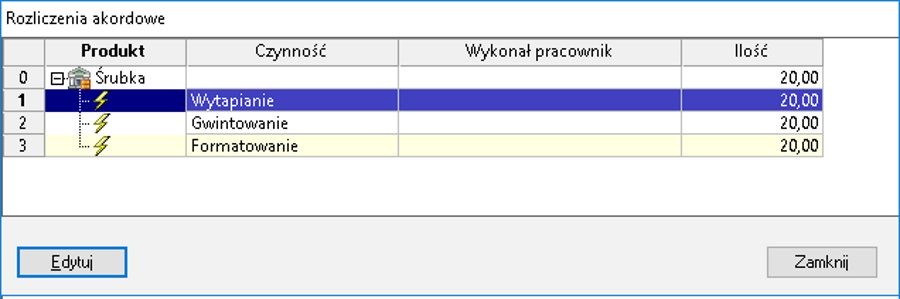 | |
| Pojawi nam się lista pracowników.
W kolumnie Rozpisano należy wpisać, kto ile zrobił z wybranej czynności. | 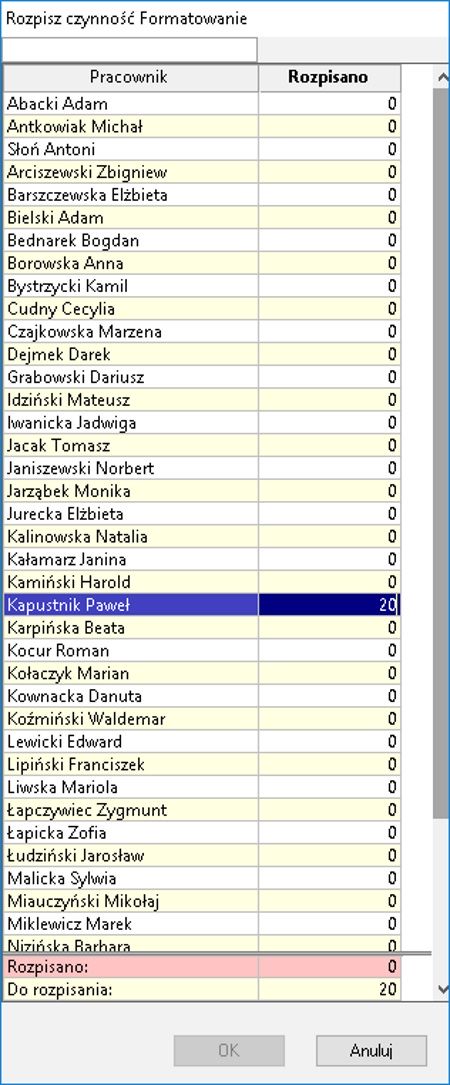 |
| Po rozpisaniu wszystkich czynności okienko automatycznie zaakceptuje zmiany i zostanie zamknięte
(chyba, że w pliku konfiguracyjnym wybrano inaczej - sekcja: #Czy zamykać automatycznie okno, gdy rozpiszemy pozycję między pracowników? autozamykanie=1 | |
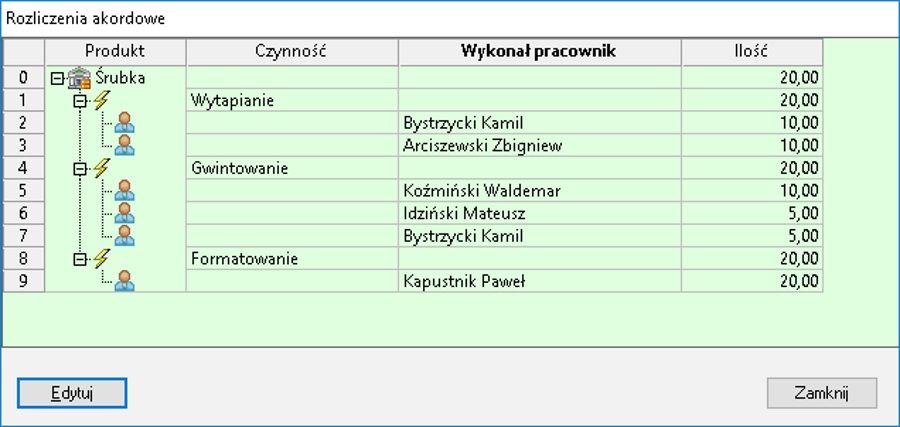 | |
| Jeżeli wszystkie pozycje i czynności z danego dokumentu zostaną rozpisane lista przybierze zielonkawy kolor, oraz zostanie ustawiony odpowiedni znacznik na dokumencie (w zależności od wybranych ustawień).
| |
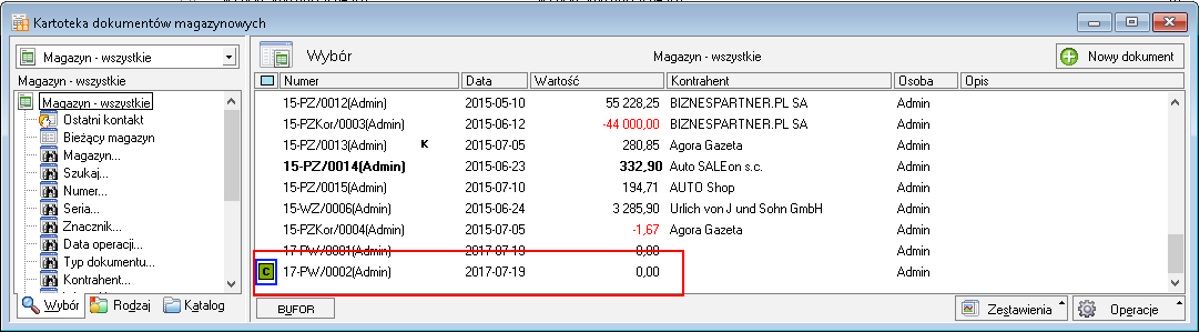 | |
| Skróty klawiszowe | |
| Dodatek posiada szereg skrótów klawiszowych, aby użytkownik mógł szybciej i wygodniej rozpisać akordy.
Po otworzeniu okna do rozpisywania, dodatek od razu ustawia się na pozycji do rozpisania. Skrót Alt+E (lub naciśnięcie klawisza Enter) otworzy okno "Rozpisz czynność" oraz ustawi się na pierwszym pracowniku w kolumnie Pracownik. Po wpisaniu pierwszych liter nazwiska dodatek wyfiltruje dane ustawiając się na pierwszym pracowniku spełniającym kryteria. Po naciśnięciu klawisza Enter kolumna Rozpisano wypełni się pozostałą ilością czynności. | |
| Wydruk zestawienia | |
| Aby stworzyć zestawienie należy przejść do kartoteki dokumentów magazynowych. Następnie wybrać pozycje, które mają zostać uwzględnione. Wybrać Zestawienia -> Wykonaj raport -> 'Wydruk akordów (BLOT)'.
Pojawi się okno do ustawień. Pierwsza część "Podsumowanie pracowników" określa jak mają się drukować zadania dla pracowników (opcja 'Drukuj tylko linie odcięcia' została pokazana na przykładowym wydruku poniżej). Należy również wskazać, gdzie ma się eksportować plik z zestawieniem. | |
 | |
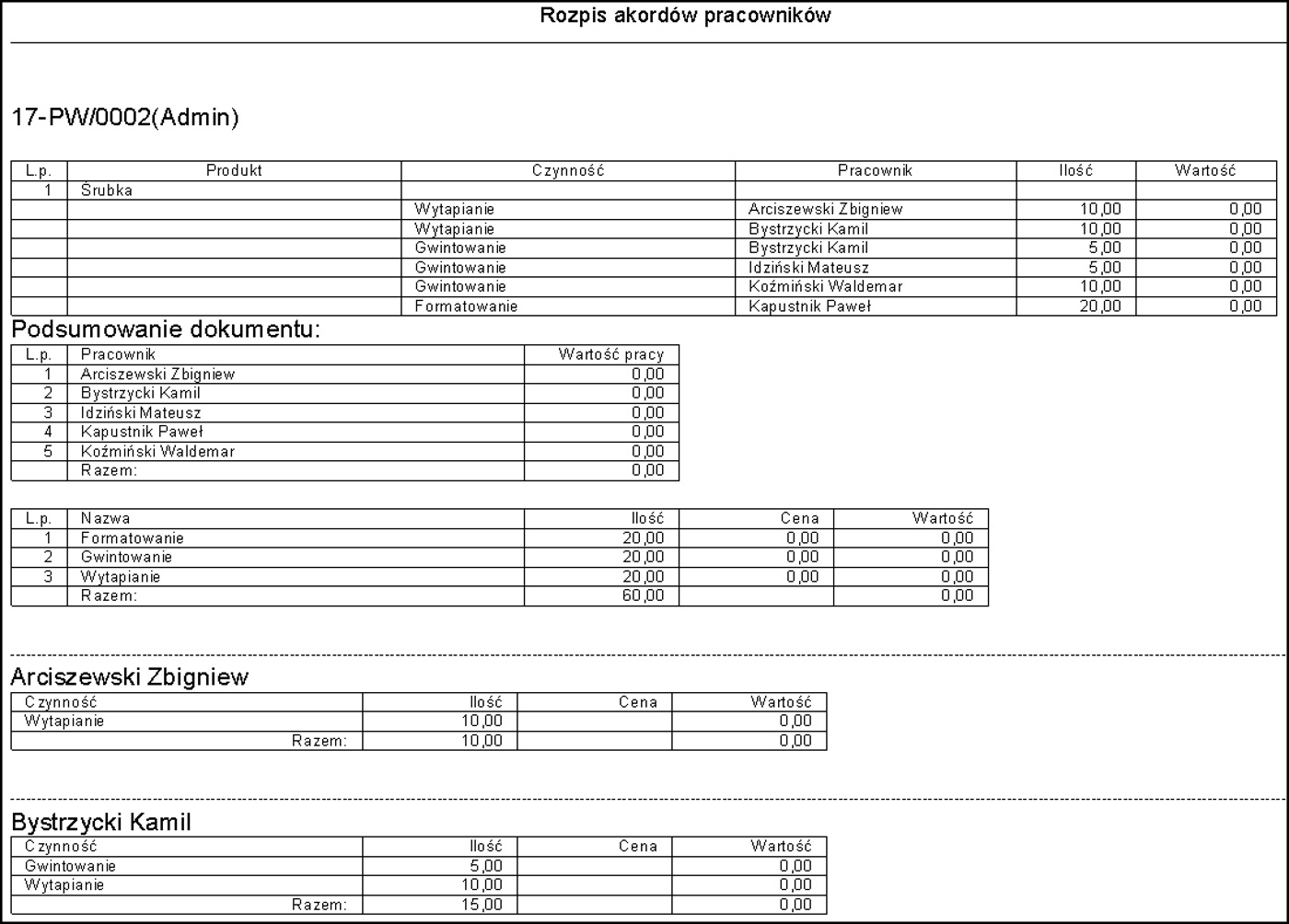 | |